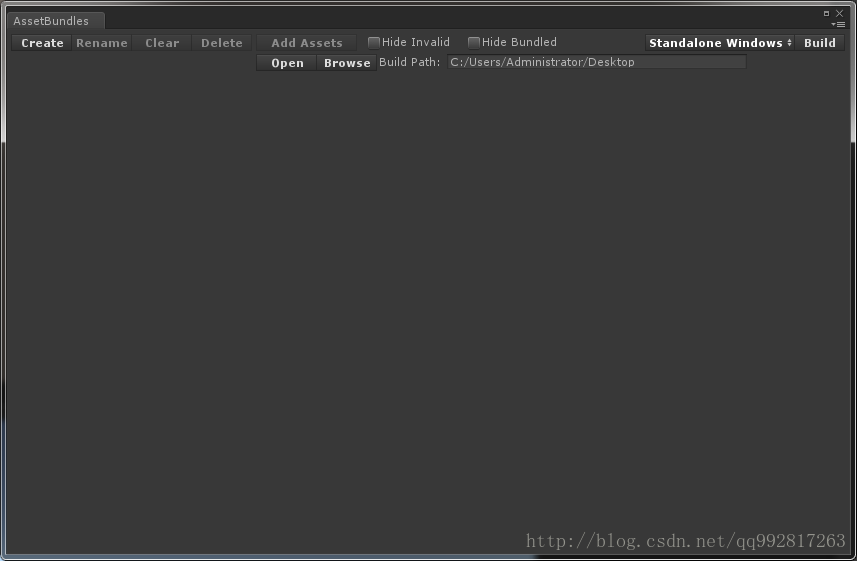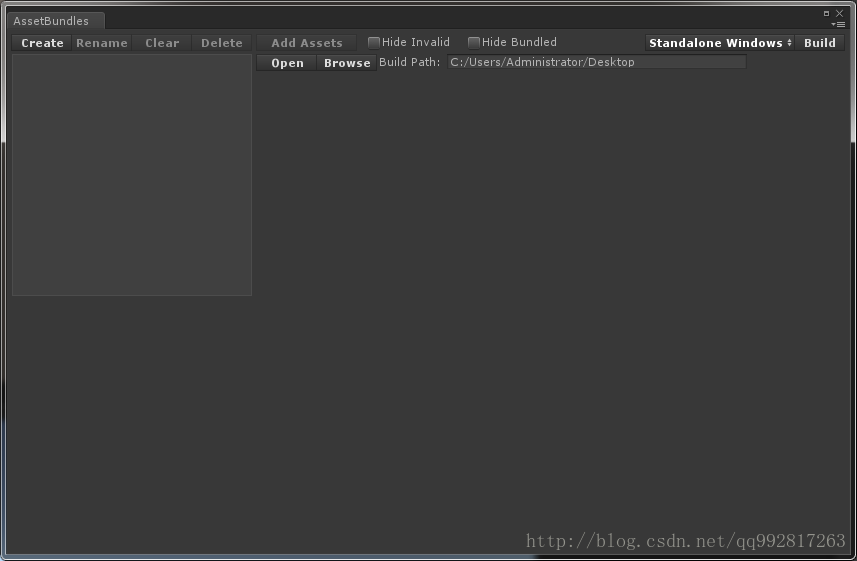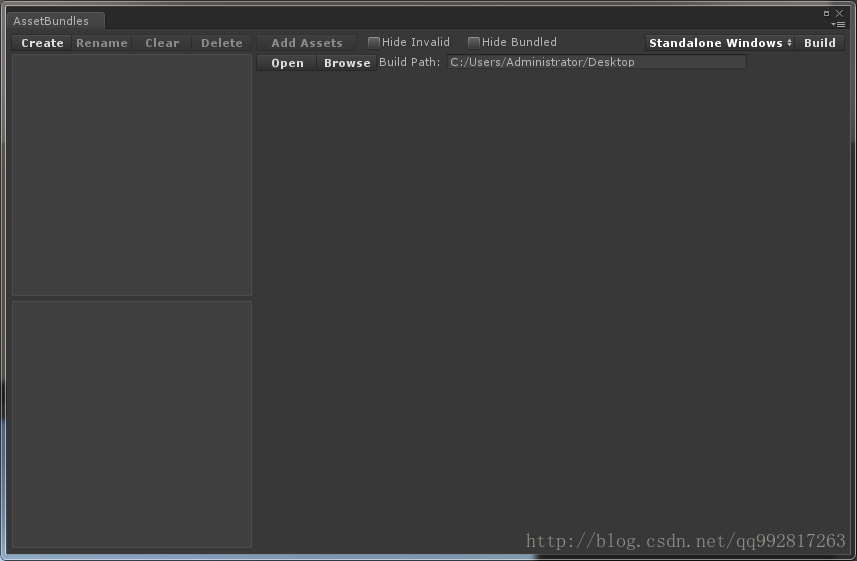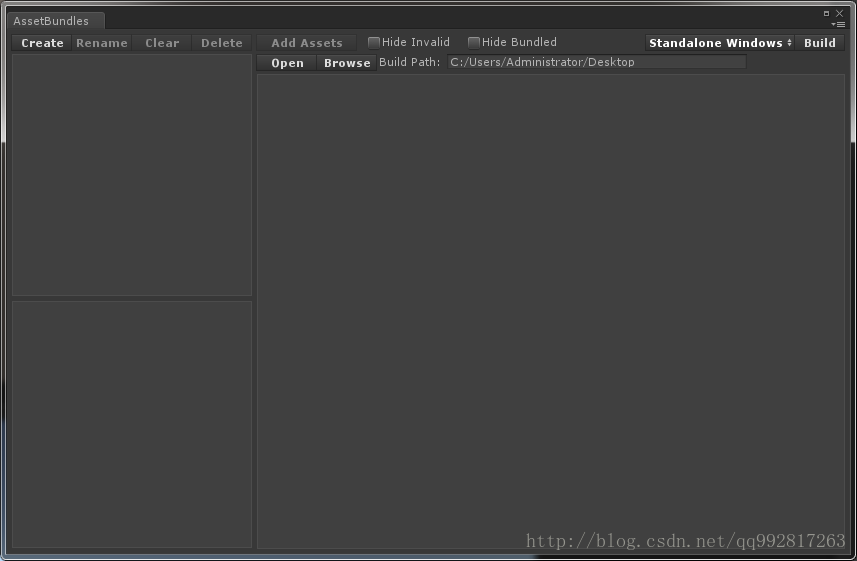前言
本系列将会从零开始开发一个轻量级的AB包编辑器工具(也就是打包或者管理AssetBundle的工具),完成以后,他的最终应用界面可能是如下这样的:
界面详解:
1、Create:创建一个新的空的AB包;
2、Rename:重命名当前选中的AB包(必须选中任意一个AB包后方可生效);
3、Clear:清空当前选中的AB包中的所有资源(必须选中任意一个AB包后方可生效);
4、Delete:删除当前的AB包,同时会自动执行Clear操作(必须选中任意一个AB包后方可生效);
5、Add Assets:将14中被勾选的资源添加到当前选中的AB包(必须选中任意一个AB包后方可生效);
6、Hide Invalid:是否隐藏无效的资源(无法打进AB包中的资源,比如.cs .js等);
7、Hide Bundled:是否隐藏已经打包的资源;
8、Open:打开右侧的Build Path对应的路径,用于在打包完成后,打开路径取出打好的AB包;
9、Browse:浏览并选择新的打包路径;
10、打包对应平台选择;
11、Build:开始打包;
12、当前工程的所有AB包预览,白色为空AB包,蓝色为非空AB包;
13、当前选中的AB包中的所有资源预览(必须选中任意一个AB包后方可生效);
14、当前工程的Asset路径下的资源结构图预览,无效资源和已打包资源显示为灰色,无法被再次选中并打入新的AB包,已打包资源的后面会显示该资源对应的目标AB包;
创建编辑器窗口
首先,我们新建一个类AssetBundleEditor,继承至EditorWindow,那么他将表现为一个编辑器窗口的特征,为其添加一个静态的以便于在外界打开他的方法,并为这个方法添加快捷键触发的功能,%#O 也就对应了快捷键 Ctrl + Shift + O。
public class AssetBundleEditor : EditorWindow
{
[MenuItem("Window/AssetBundle Editor %#O")]
private static void OpenAssetBundleWindow()
{
AssetBundleEditor ABEditor = GetWindow<AssetBundleEditor>("AssetBundles");
ABEditor.Show();
}
}编辑器窗口布局
回顾一下我们窗口的布局,先不用考虑其他那些杂七杂八的按钮。
1、横向标题栏,当然这里有两层标题按钮,我们可以看到4区域比2区域上面多了一层,为什么呢,因为上面放不下这么多按钮,所以向下多开辟了一层;
2、一个方形区域,用来显示AB包列表;
3、一个方形区域,用来显示某一AB包中的资源列表;
4、一个方形区域,用来显示整个项目中的资源列表;
首先,我们的布局需求是这样的:
1、标题栏1区域总是在最上方,这个毋容置疑;
2、然后区域2和区域3我们将宽度固定,让他们两个平分这个窗口的高度,为什么这样做呢,因为我不想窗口变小的时候会影响这两个区域的宽度,因为那样会妨碍我看某一个东西的名字,毕竟它的名字可能是足够长的,而区域的高度的话,只要添加一个滚动区域,就不怕被拉伸了;
3、区域4的话,我们让他以左上角为锚点固定,窗口拉伸时,左上角保持不动,因为为了配合区域2和区域3,然后为其添加一个滚动区域就不怕其中的资源过多而导致拥挤了。
那么,想法已经有了,我们开始干吧。
编辑器窗口区域划分
我们已经将窗口划分为了四大模块:标题区域,AB包列表区域,当前AB包资源列表区域,所有资源列表区域。
代码的话,塞到OnGUI中依次绘制就OK了。
private void OnGUI()
{
TitleGUI();
AssetBundlesGUI();
CurrentAssetBundlesGUI();
AssetsGUI();
}完事了!今天的教程结束!
……
好吧,放下菜刀,我觉得我还能再写点。
标题区域
我们先看一下标题区域,将所有的按钮或是其他东西写出来,我们再进行探讨:
//标记,用于标记当前选中的AB包索引
private int _currentAB = -1;
//一种系统样式,使用它就可以使按钮展示为矩形黑框样式
private GUIStyle _preButton = new GUIStyle("PreButton");
//一种系统样式,使用它就可以使下拉框展示为矩形黑框样式
private GUIStyle _preDropDown = new GUIStyle("PreDropDown");
//是否隐藏无效资源
private bool _hideInvalidAsset = false;
//是否隐藏已绑定资源
private bool _hideBundleAsset = false;
//打包路径
private string _buildPath = "";
//打包平台
private BuildTarget _buildTarget = BuildTarget.StandaloneWindows;
private void TitleGUI()
{
if (GUI.Button(new Rect(5, 5, 60, 15), "Create", _preButton))
{
}
//当前未选中任一AB包的话,禁用之后的所有UI控件
GUI.enabled = _currentAB == -1 ? false : true;
if (GUI.Button(new Rect(65, 5, 60, 15), "Rename", _preButton))
{
}
if (GUI.Button(new Rect(125, 5, 60, 15), "Clear", _preButton))
{
}
if (GUI.Button(new Rect(185, 5, 60, 15), "Delete", _preButton))
{
}
if (GUI.Button(new Rect(250, 5, 100, 15), "Add Assets", _preButton))
{
}
//取消UI控件的禁用
GUI.enabled = true;
_hideInvalidAsset = GUI.Toggle(new Rect(360, 5, 100, 15), _hideInvalidAsset, "Hide Invalid");
_hideBundleAsset = GUI.Toggle(new Rect(460, 5, 100, 15), _hideBundleAsset, "Hide Bundled");
if (GUI.Button(new Rect(250, 25, 60, 15), "Open", _preButton))
{
}
if (GUI.Button(new Rect(310, 25, 60, 15), "Browse", _preButton))
{
}
GUI.Label(new Rect(370, 25, 70, 15), "Build Path:");
_buildPath = GUI.TextField(new Rect(440, 25, 300, 15), _buildPath);
BuildTarget buildTarget = (BuildTarget)EditorGUI.EnumPopup(new Rect((int)position.width - 205, 5, 150, 15), _buildTarget, _preDropDown);
if (GUI.Button(new Rect((int)position.width - 55, 5, 50, 15), "Build", _preButton))
{
}
}我们可以将所有按钮或其他的东西都以绝对位置挨着摆放就可以了,Rename按钮、Clear按钮、Delete按钮、Add Assets按钮等都是针对某一AB包进行操作的,如果当前没有选中AB包的话,这里肯定就要禁用他们的功能,将GUI.enabled = false就是禁用之后的一切控件,遇到GUI.enabled = true的话解除禁用,按钮的摆放的话,这里就没什么难度了,自己拷贝源码编译了看看效果就差不多明白了。
AB包列表区域
//区域视图的范围
private Rect _ABViewRect;
//区域视图滚动的范围
private Rect _ABScrollRect;
//区域视图滚动的位置
private Vector2 _ABScroll;
//区域高度标记,这里不用管它,是后续用来控制视图滚动量的
private int _ABViewHeight = 0;
//一种系统样式,使用他可以使控件周围表现为一个BOX的模样
private GUIStyle _box = new GUIStyle("Box");
private void AssetBundlesGUI()
{
//区域的视图范围:左上角位置固定,宽度固定(240),高度为窗口高度的一半再减去标题栏高度(20),标题栏高度为什么是20?看一下标题栏的控件高度就行了呗,多余的是空隙之类的
_ABViewRect = new Rect(5, 25, 240, (int)position.height / 2 - 20);
//滚动的区域是根据当前显示的控件数量来确定的,如果显示的控件(AB包)太少,则滚动区域小于视图范围,则不生效,_ABViewHeight会根据AB包数量累加
_ABScrollRect = new Rect(5, 25, 240, _ABViewHeight);
_ABScroll = GUI.BeginScrollView(_ABViewRect, _ABScroll, _ABScrollRect);
GUI.BeginGroup(_ABScrollRect, _box);
//Begin和End中间就是我们要显示的控件列表,当然,如果AB包数量太少,我们的滚动区域还是不能小于视图区域
if (_ABViewHeight < _ABViewRect.height)
{
_ABViewHeight = (int)_ABViewRect.height;
}
GUI.EndGroup();
GUI.EndScrollView();
}这里要怎么解释这段代码?呃我想我最多也只能解释成注释中那样的效果,最难理解的可能就是GUI.BeginScrollView方法中的那三个参数,第一个跟第三个容易搞混,一个表示显示的区域,一个表示可滚动的最大区域,没什么其他好解释的了,最好自己拷贝代码编译了看看效果就熟悉了。
当前AB包资源列表区域
//区域视图的范围
private Rect _currentABViewRect;
//区域视图滚动的范围
private Rect _currentABScrollRect;
//区域视图滚动的位置
private Vector2 _currentABScroll;
//区域高度标记,这里不用管它,是后续用来控制视图滚动量的
private int _currentABViewHeight = 0;
private void CurrentAssetBundlesGUI()
{
//区域的视图范围:左上角位置固定在上一个区域的底部,宽度固定(240),高度为窗口高度的一半再减去空隙(15),上下都有空隙
_currentABViewRect = new Rect(5, (int)position.height / 2 + 10, 240, (int)position.height / 2 - 15);
_currentABScrollRect = new Rect(5, (int)position.height / 2 + 10, 240, _currentABViewHeight);
_currentABScroll = GUI.BeginScrollView(_currentABViewRect, _currentABScroll, _currentABScrollRect);
GUI.BeginGroup(_currentABScrollRect, _box);
if (_currentABViewHeight < _currentABViewRect.height)
{
_currentABViewHeight = (int)_currentABViewRect.height;
}
GUI.EndGroup();
GUI.EndScrollView();
}左边的两个区域就排好了,至于为什么上面的代码会是这样的效果,这就是Rect布局的效果,没看明白的话可以改变其中一些数据看一下窗口变化,只要Rect运用得当,还是可以做出一些不亚于GUILayout才能有的布局效果的。
所有资源列表区域
最后一个布局区域,也很简单,原理几乎同上。
//区域视图的范围
private Rect _assetViewRect;
//区域视图滚动的范围
private Rect _assetScrollRect;
//区域视图滚动的位置
private Vector2 _assetScroll;
//区域高度标记,这里不用管它,是后续用来控制视图滚动量的
private int _assetViewHeight = 0;
private void AssetsGUI()
{
//区域的视图范围:左上角位置固定,宽度为窗口宽度减去左边的区域宽度以及一些空隙(255),高度为窗口高度减去上方两层标题栏以及一些空隙(50)
_assetViewRect = new Rect(250, 45, (int)position.width - 255, (int)position.height - 50);
_assetScrollRect = new Rect(250, 45, (int)position.width - 255, _assetViewHeight);
_assetScroll = GUI.BeginScrollView(_assetViewRect, _assetScroll, _assetScrollRect);
GUI.BeginGroup(_assetScrollRect, _box);
if (_assetViewHeight < _assetViewRect.height)
{
_assetViewHeight = (int)_assetViewRect.height;
}
GUI.EndGroup();
GUI.EndScrollView();
}OK,我们完成了整个界面的框架(空壳)设计,当然这是一个简单到爆而且极度不美观的界面,不过这无法妨碍我们之后在其中添加一些我们所关心的控件。